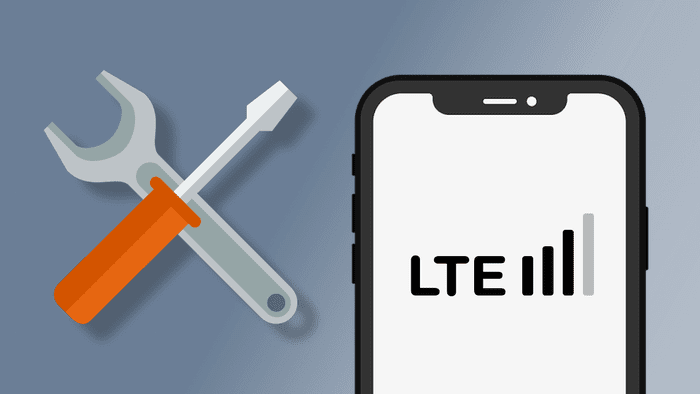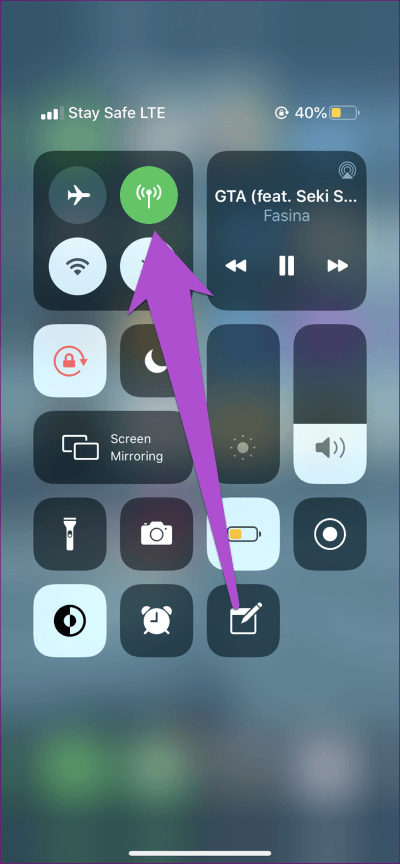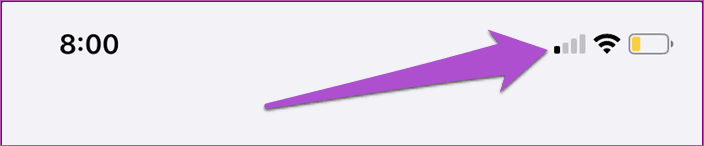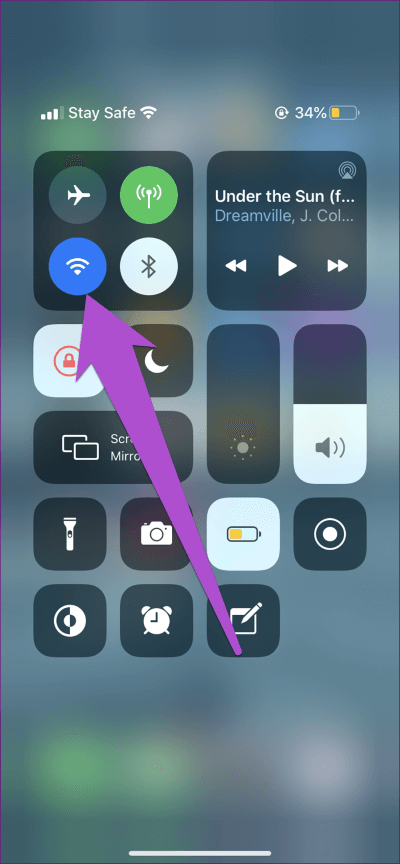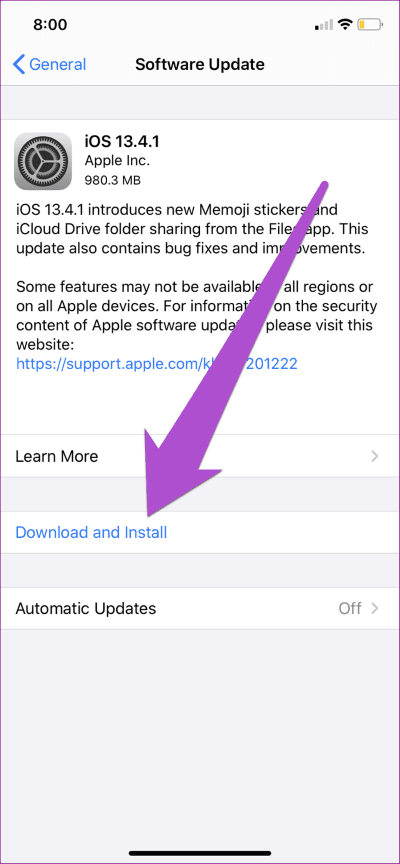Top 8-Möglichkeiten, um Mobilfunkdaten zu reparieren, die auf dem iPhone nicht funktionieren
تعد W-lan وMobilfunkdaten Es gibt zwei Hauptwege, um auf fast jedem Smartphone eine Verbindung zum Internet herzustellen. Wofür Sie sich auch entscheiden, Sie können die Möglichkeit von Fehlfunktionen nicht ausschließen. In diesem Handbuch gehen wir auf 8 Möglichkeiten ein, um Probleme zu beheben, die dazu führen, dass Mobilfunkdaten auf dem iPhone nicht funktionieren. Wenn Sie Wi-Fi verwenden, lesen Sie diese Anleitung zur Behebung von Wi-Fi-bezogenen Internetverbindungsproblemen auf dem iPhone.
Mobilfunkdatenprobleme auf dem iPhone können auf eine schlechte Netzwerksignalstärke an Ihrem Standort oder Störungen auf der Seite des Netzwerkanbieters zurückzuführen sein. In anderen Fällen ist Ihr Telefon der Übeltäter. Probieren Sie die folgenden Tipps zur Fehlerbehebung aus, um die Mobilfunkdaten wieder auf Ihrem iPhone zu aktivieren.
1. Deaktivieren Sie mobile Daten
Dies ist ein Trick, der meistens gut funktioniert. Wenn Mobilfunkdaten auf Ihrem iPhone aktiviert sind, aber kein Internet vorhanden ist oder Sie möglicherweise keine internetbasierten Apps verwenden können, versuchen Sie, Mobilfunkdaten zu deaktivieren und erneut zu aktivieren. Dies funktionierte einige Male für mich, als ich Probleme mit der Verwendung von Mobilfunkdaten auf meinem iPhone hatte. Du solltest es auch versuchen.
2. Flugzeugmodus
Sie können auch den Flugmodus verwenden, um Mobilfunkdaten auf dem iPhone wiederherzustellen. Schalten Sie den Flugmodus ein und wieder aus. Dies wird dazu beitragen, das Netzwerk Ihres Geräts zu aktualisieren und Ihre Mobilfunkdaten wieder zum Laufen zu bringen.
Sie können den Flugzeugmodus im iPhone Control Center oder im Menü „Einstellungen“ aktivieren.
3. Überprüfen Sie die Signalstärke
Manchmal kann das Problem von Ihrem Netzanbieter stammen. Wenn Sie sich in einem Gebiet befinden, in dem der Dienst Ihres Netzanbieters nicht verfügbar ist, funktionieren mobile Daten möglicherweise nicht. Eine gute Möglichkeit, die Netzwerkverfügbarkeit zu ermitteln, besteht darin, die Netzwerksignalstärke auf Ihrem iPhone zu überprüfen. Sie können dies tun, indem Sie ein Signal von den Netzwerkleisten in der Statusleiste Ihres iPhones, d. h. der oberen rechten Ecke Ihres Geräts, nehmen.
Wenn keine aktive Netzwerkleiste vorhanden ist, haben Sie möglicherweise Schwierigkeiten bei der Verwendung von Mobilfunkdaten auf dem iPhone. Dasselbe gilt möglicherweise nur für einen von vier aktiven Netzwerkbalken. Was Sie tun können, ist, sich in der Umgebung zu bewegen, um ein besseres Netzwerksignal/Empfang zu erhalten. Sie können sich auch an Ihren Mobilfunkanbieter wenden, um zu bestätigen, dass Netzwerk- und Datendienste in der Region verfügbar sind.
4. IPHONE neu starten
Dies ist eine weitere effektive Lösung für ein iPhone, dessen Mobilfunk- oder mobile Daten nicht funktionieren. Daher kann ein Neustart Ihres iPhones helfen, Telefon- oder Netzwerkprobleme zu beheben, die möglicherweise verhindern, dass Mobilfunkdaten normal funktionieren.
5. Entfernen Sie die SIM-Karte
Wenn Sie Probleme mit einigen SIM-basierten Aktivitäten auf Ihrem Gerät haben, ziehen Sie in Betracht, die SIM-Karte Ihres Telefons herauszunehmen und erneut einzusetzen. Wenn Sie beispielsweise auf Ihrem iPhone mit seltsamen Telefonanrufproblemen konfrontiert sind, kann die Fehlerbehebung für die SIM-Karte hilfreich sein. Sie sollten dies auch versuchen, wenn Mobilfunkdaten auf Ihrem iPhone nicht funktionieren.
Entfernen Sie die SIM-Karte vorsichtig aus Ihrem Gerät und setzen Sie sie erneut ein. Achten Sie auch darauf, dass die SIM-Karte richtig eingelegt ist. Viele iPhone-Benutzer haben mit dieser Methode erfolgreich die mobilen/mobilen Daten ihrer Geräte wiederhergestellt.
6. Deaktivieren Sie WI-FI
iOS (und fast jedes andere mobile Betriebssystem) wurde entwickelt, um drahtlose (Wi-Fi) Verbindungen gegenüber Mobilfunkverbindungen zu priorisieren. Wenn Wi-Fi und mobile/zellulare Daten gleichzeitig aktiviert sind, wechselt das iPhone automatisch zur Verwendung eines zuvor gespeicherten aktiven Wi-Fi-Netzwerks.
Wenn Sie mobile Daten verwenden müssen, stellen Sie sicher, dass WLAN deaktiviert ist. Andernfalls deaktiviert Ihr Gerät mobile Daten und wechselt zu einem beliebigen WLAN-Netzwerk in der Nähe – auch wenn das Netzwerk nicht mit dem Internet verbunden ist.
7. Netzwerkeinstellungen zurücksetzen
Wenn einige Mobilfunknetzeinstellungen manipuliert oder möglicherweise falsch konfiguriert wurden, funktionieren Mobilfunkdaten möglicherweise nicht auf Ihrem iPhone. Glücklicherweise kann dies leicht behoben werden. Indem Sie die Netzwerkeinstellungen zurücksetzen, weisen Sie Ihr Gerät einfach an, alle netzwerkbezogenen Einstellungen auf ihren ursprünglichen Zustand zurückzusetzen.
Beachten Sie, dass das Zurücksetzen der Netzwerkeinstellungen auf Ihrem iPhone die Einstellungen für andere nicht zellulare Funktionen wie Wi-Fi, VPN und Bluetooth zurücksetzt. Lesen Sie dazu unseren ausführlichen Leitfaden Setzen Sie die iPhone-Netzwerkeinstellungen zurück und erfahren Sie, wie Sie dies tun.
8. iOS-Update
Das Problem mit dem Mobilfunknetz kann auf einen Fehler in der auf Ihrem Gerät installierten iOS-Version zurückzuführen sein. Einige iPhone-Benutzer haben berichtet, dass sie bemerkt haben, dass Mobilfunkdaten auf ihrem Gerät direkt nach dem Upgrade auf eine der älteren Versionen von iOS 13 nicht mehr richtig funktionieren. Wenn Mobilfunkdaten auf Ihrem iPhone nicht funktionieren, stellen Sie sicher, dass Sie die neueste Version von iOS installiert haben auf Ihrem Gerät.
Gehe zu Einstellungen > Allgemein > Softwareaktualisierung und klicken Sie auf „Herunterladen und installieren“, um das iPhone-Betriebssystem zu aktualisieren.
Verbindungsprobleme beheben
An diesem Punkt sind wir sicher, dass die Mobilfunkdaten jetzt auf Ihrem iPhone funktionieren. Rechts? Wenn Sie mit „Nein“ geantwortet haben, müssen Sie sich an Ihren Netzanbieter wenden; Das Problem liegt höchstwahrscheinlich am Ende. Es ist auch erwähnenswert, dass extreme/schlechte Wetterbedingungen wie starker Regen, Blitz, Schnee oder Eis die Mobilfunksignale stören und somit dazu führen können, dass Mobilfunkdaten auf Ihrem iPhone nicht funktionieren.